안녕하세요. 요즘 블로그나 쇼핑몰, 인스타그램, 유튜브 썸네일 만들 때 배경을 지워야 하는 경우 정말 많죠?
그런데 막상 포토샵을 열려고 하면 프로그램도 무겁고, 사용법도 어렵고, 유료라서 부담되기도 합니다.
그래서 오늘은 포토샵 없이도 아주 간단하게 이미지 배경을 제거하는 방법 3가지를 소개해드릴게요.
모두 무료이거나 기본 기능으로 사용할 수 있어서 디자인 초보자, 학생, 소상공인, 1인 크리에이터 분들에게 정말 유용할 거예요.
그럼 지금부터 하나씩 자세히 알려드릴게요. 포토샵 없이 누끼 따는 법이 궁금하다면 끝까지 확인해 보시길 바랍니다.

디자인 초보도 가능한 배경제거! 포토샵 없이 이미지 배경 없애는 법
[목차]
1. Remove.bg – 클릭 한 번으로 배경 제거 끝!
첫 번째로 소개할 방법은 많은 분들이 이미 알고 있는 remove.bg라는 웹사이트입니다.
사용법도 정말 간단하고, 결과물도 꽤 깔끔해서 저도 자주 애용하는 사이트예요.
◆ 사용 방법
1. https://www.remove.bg에 접속

2. '이미지 업로드' 버튼을 클릭해서 배경을 지우고 싶은 사진 업로드

3. 배경을 지우는 중입니다.

4. 몇 초 기다리면 자동으로 배경이 제거된 이미지가 완성!
5. ‘다운로드’ 버튼으로 저장
◆ 장점
- 클릭 한 번이면 끝나는 초간단 사용법
- 자동 인식률이 높아서 머리카락, 배경 복잡한 사진도 잘 인식
- 회원가입 없이 바로 사용 가능
- 모바일에서도 가능
◆ 단점
- 무료 버전은 해상도가 살짝 낮음
- 복잡한 편집(배경 교체, 브러시 편집)은 유료
◆ 활용 팁
- Remove.bg에서 배경을 제거한 이미지를 Canva나 미리캔버스 같은 툴로 가져가서 썸네일이나 전단지 디자인에 활용하면 아주 좋아요.
- 쇼핑몰 상품 이미지도 깔끔하게 만들 수 있습니다.
2. PowerPoint (파워포인트) – 생각보다 강력한 배경 제거 기능!
두 번째 방법은 바로 우리에게 너무 익숙한 파워포인트입니다.
대부분의 사람들은 프레젠테이션만 만들 때 파워포인트를 사용하는데요, 사실 이미지 편집 기능도 꽤 훌륭합니다.
그중에서도 배경 제거 기능이 있다는 걸 모르시는 분들이 많더라고요!
◆ 사용 방법

1. 파워포인트 실행 후 새 프레젠테이션 선택
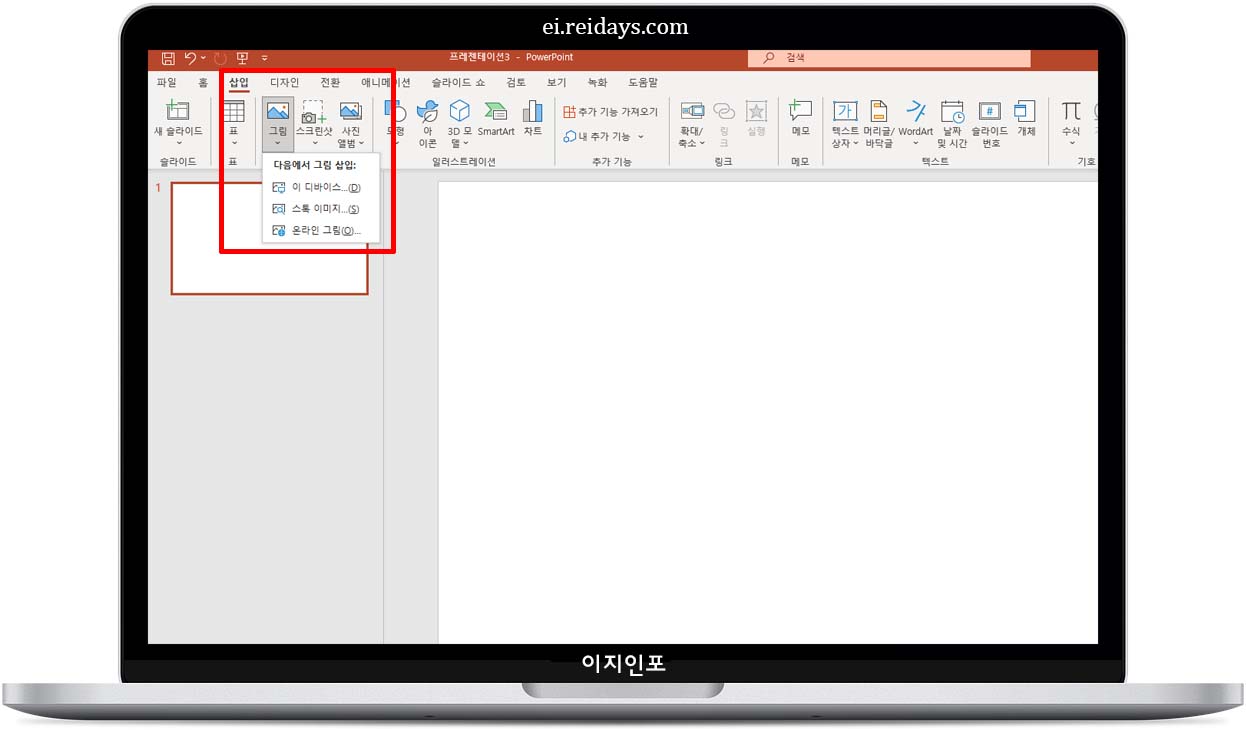
2. 배경을 지우고 싶은 이미지를 삽입
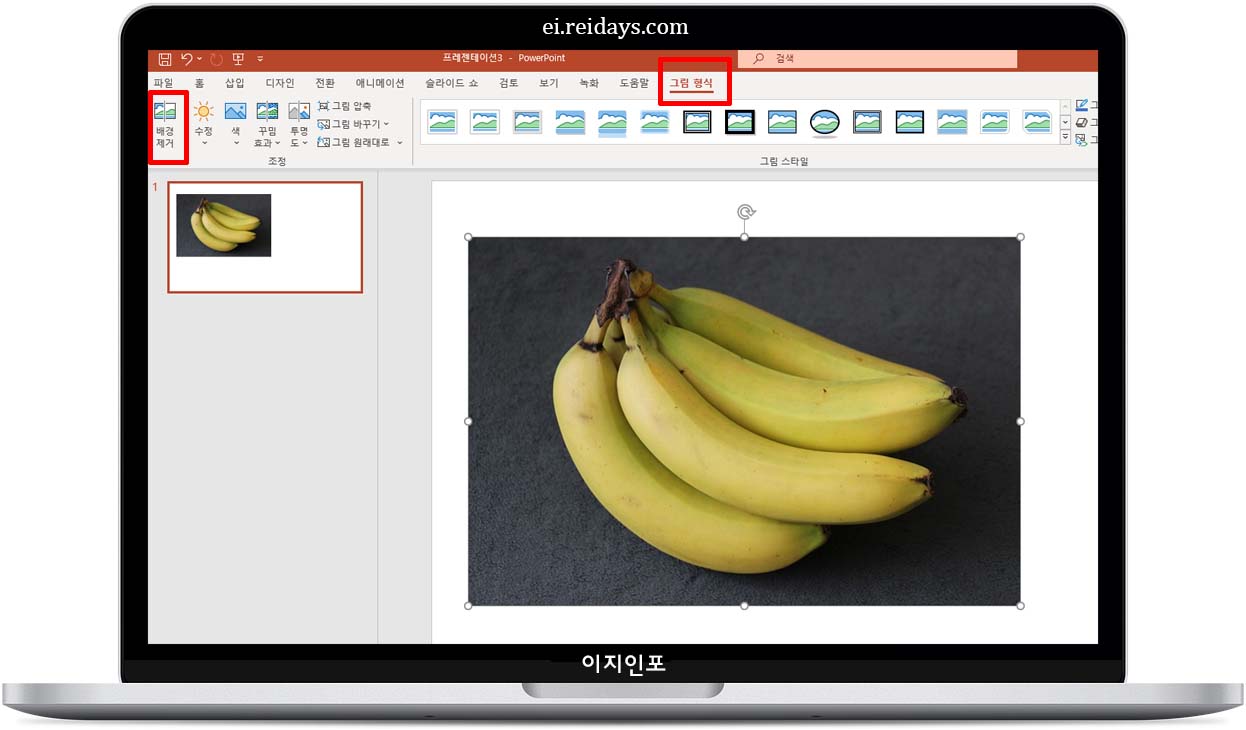
3. 이미지를 클릭하고 상단 메뉴에서 ‘그림 형식’ → ‘배경 제거’ 클릭
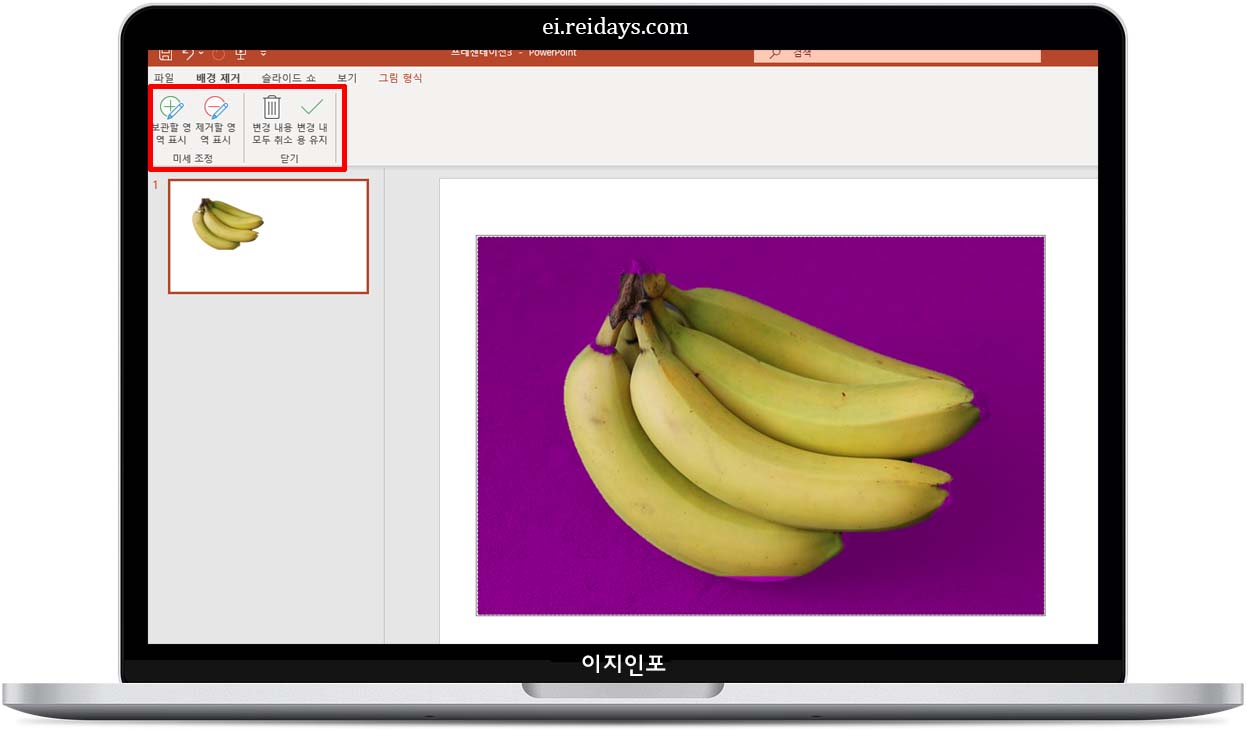
4. 자동으로 배경이 인식되며, 필요시 '보존할 영역/제거할 영역 표시' 기능으로 수정
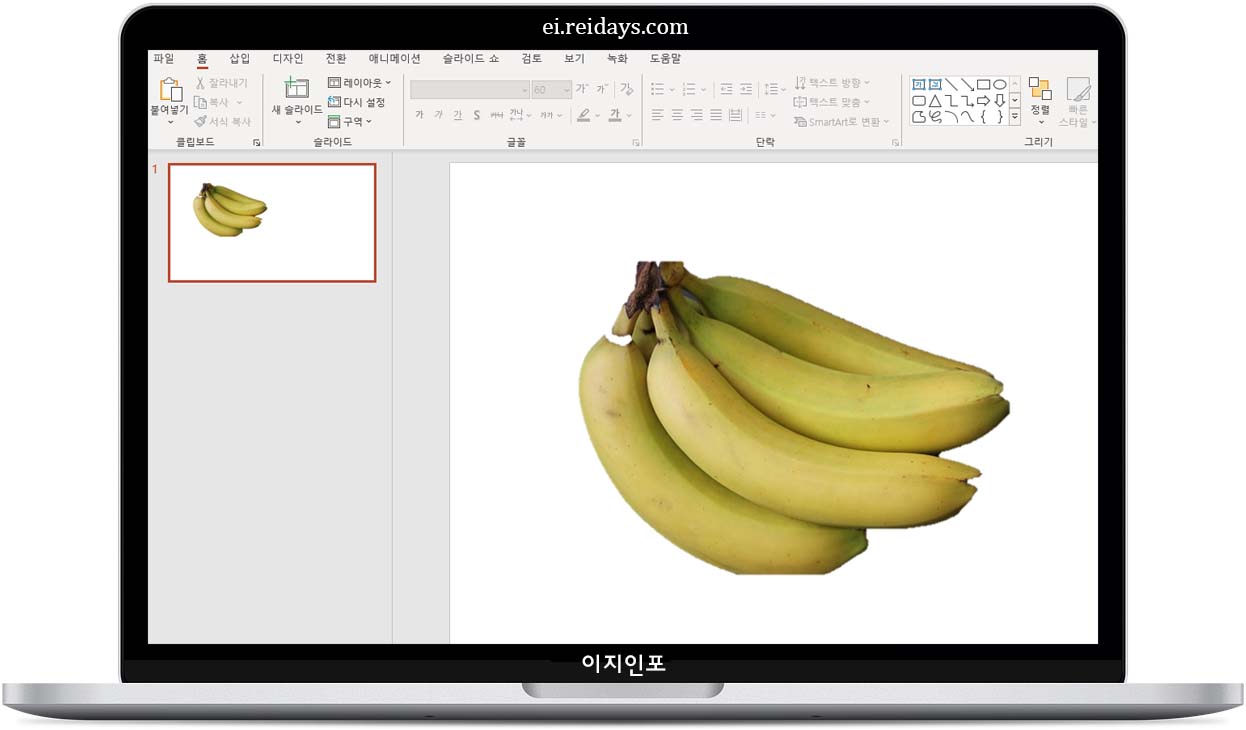
5. 완성된 이미지를 마우스 우클릭 → ‘그림으로 저장’으로 PNG 파일로 저장
◆ 장점
- 따로 프로그램 설치 필요 없음 (오피스 사용 중이라면 바로 사용 가능)
- 세밀한 편집 가능 (필요한 부분만 따로 살릴 수 있음)
- 작업 후 바로 프레젠테이션에도 활용 가능
◆ 단점
- 자동 인식 정확도는 remove.bg보다는 떨어짐
- 복잡한 이미지에서는 수작업이 조금 필요
◆ 활용 팁
- 배경 제거 후 파워포인트 내에서 그림자, 반사 효과도 넣을 수 있어요.
- 완성된 이미지를 다른 슬라이드나 문서, 또는 SNS용 카드뉴스로도 활용하면 정말 좋습니다.
3. 미리캔버스 – 디자인하면서 배경까지 깔끔하게 제거!
세 번째 방법은 요즘 한국에서 정말 핫한 디자인 툴, 미리캔버스(miricanvas.com)입니다.
이건 디자인 초보자에게 최적화된 웹 기반 툴인데요, 이제는 배경 제거 기능까지 탑재되면서 활용도가 더 높아졌어요.
◆ 사용 방법
1. https://www.miricanvas.com에 접속

2. 무료 회원가입 후 ‘디자인 만들기’ 선택
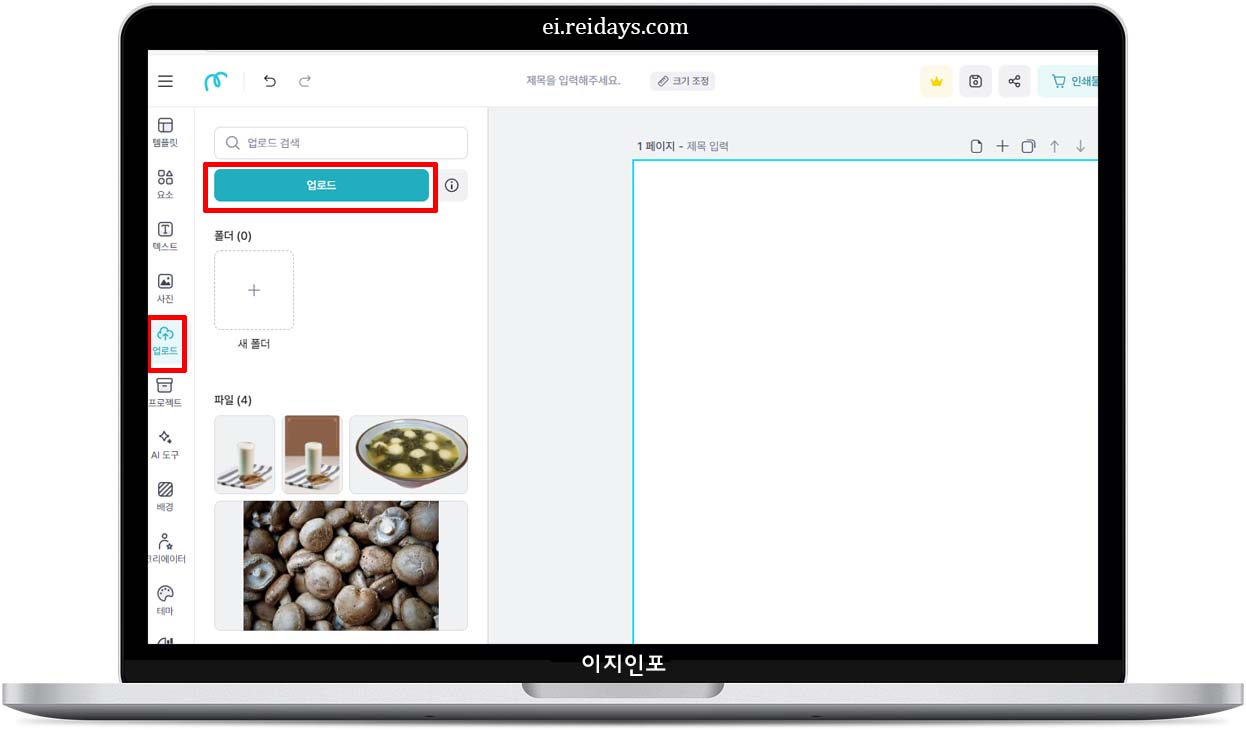
3. 배경 제거할 이미지를 업로드
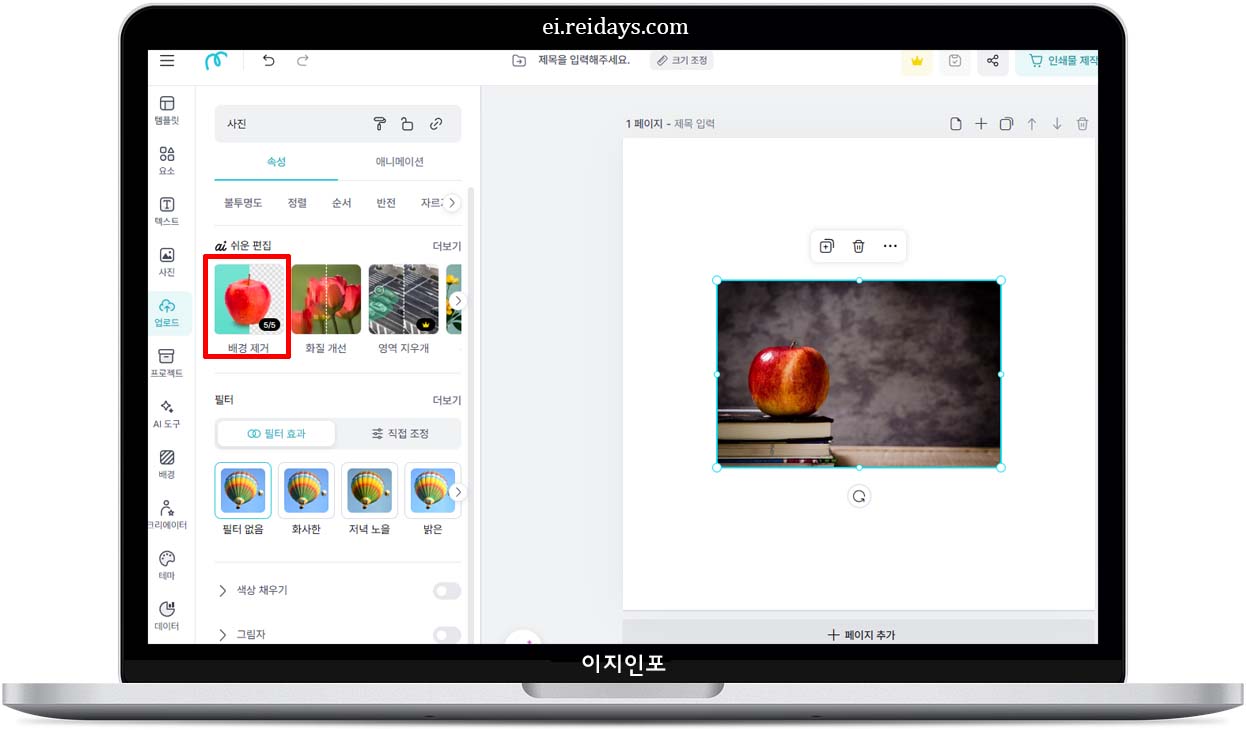
4. 이미지를 클릭 → 상단 툴바에서 ‘배경 제거’ 클릭

5. 몇 초 후 배경이 제거된 이미지가 나타남!
6. 바로 디자인에 활용하거나 PNG로 저장 가능
◆ 장점
- 디자인과 배경 제거를 한 번에 해결 가능 한
- 글 기반으로 사용법이 매우 쉬움
- 템플릿이 많아서 배경 제거 후 바로 디자인 가능
- 쇼핑몰, 블로그, 인스타용 콘텐츠 제작에 강력
◆ 단점
- 무료 계정은 하루 배경 제거 횟수 제한 있음 (3~5회 정도)
- 고해상도 다운로드는 유료 기능
◆ 활용 팁
- 미리캔버스는 특히 스마트스토어 배너, SNS 콘텐츠, 유튜브 썸네일 만들 때 유용해요.
- 배경만 제거하는 게 아니라 텍스트, 아이콘, 사진 합성도 자유로워서 디자인을 처음 시작하는 분들께 강력 추천합니다!
보너스 팁 – 스마트폰으로 배경 제거하는 방법은?
요즘은 모바일로 콘텐츠 제작을 많이 하다 보니, 스마트폰에서도 간편하게 배경을 제거하고 싶어 하시는 분들이 많습니다.
아래 앱들도 한번 참고해 보세요!
- Background Eraser (안드로이드/아이폰 모두 지원)
- PhotoRoom – 배경 제거 + 배경 교체 + 상품 이미지 제작에 탁월
- Canva 앱 – 유료 플랜에서 배경 제거 가능
- remove.bg 모바일 버전도 꽤 쓸만하답니다.
요즘 같은 시대에는 굳이 무거운 포토샵 프로그램 없이도 웹 기반 툴이나 간단한 앱만으로도 충분히 배경을 깔끔하게 제거할 수 있습니다.
특히 온라인 쇼핑몰을 운영하거나, 인스타그램 마케팅, 유튜브 운영 등 다양한 콘텐츠를 제작하는 분들에겐 이 기능이 정말 필수예요.
이제는 더 이상 "포토샵 못해서 배경 못 지워요"라는 말은 하지 않아도 될 것 같죠?
그림판으로 이미지 용량 줄이는 가장 쉬운 방법 - 완전 초보용
누구나 한 번쯤은 블로그나 웹사이트, 이메일에 파일을 첨부할 때 용량 초과로 업로드를 실패하거나, 디자인 자료 제출 시 용량 제한 등으로 이미지 크기를 줄여야 했던 경험이 있을 거예요, 저
ei.reidays.com
윈도우 10 설치 USB 만드는 가장 쉬운 방법 - 완전 초보용
컴퓨터가 느려졌거나, 바이러스에 걸렸을 때, 하드디스크 오류 등으로 인해 윈도우를 새로 설치해야 하는 경우가 생기는 데요, 윈도우 재설치를 쉽고 빠르게 할 수 있는 "윈도우 10 설치 USB 만드
ei.reidays.com
'생활정보' 카테고리의 다른 글
| 갤럭시 노트10 공장초기화 하는 방법, 아주 쉽게 알려드릴게요! (0) | 2025.06.07 |
|---|---|
| SNS 마케팅 성공 비결? 인스타그램 피드 관리가 답이다! (0) | 2025.06.06 |
| 느려진 스마트폰 다시 빠르게! 안드로이드 사용자를 위한 최적화 비법 (0) | 2025.06.04 |
| 카카오톡 차단 확인 방법 : 상대방이 나를 차단했는지 알아보는 5가지 방법 (0) | 2025.06.03 |
| 갤럭시 사용자라면 반드시 알아야 할 스마트폰 숨겨진 기능 TOP 5 (0) | 2025.06.02 |



